Rumah >Tutorial sistem >Siri Windows >Ajar anda secara terperinci cara membersihkan fail sampah pada pemacu D dalam win11
Ajar anda secara terperinci cara membersihkan fail sampah pada pemacu D dalam win11
- WBOYWBOYWBOYWBOYWBOYWBOYWBOYWBOYWBOYWBOYWBOYWBOYWBke hadapan
- 2024-01-05 23:53:592355semak imbas
Setiap pengguna pada asasnya mempunyai pemacu D sendiri untuk memuat turun perisian, tetapi dalam sistem win11 terkini, masih ramai yang tidak tahu bagaimana untuk membersihkan sampah di dalamnya, jadi hari ini saya akan membawa anda butiran tentang cara membersihkan D memandu sampah dalam Tutorial Win11, datang dan pelajari cara mengendalikannya bersama-sama.
Cara membersihkan sampah pemacu D dalam win11:
1 Mula-mula pergi ke Komputer Ini pada desktop, kemudian klik kanan pada pemacu D anda.
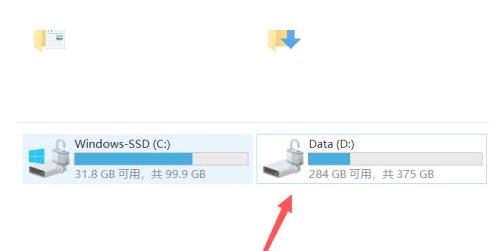
2 Kemudian klik tetapan "Properties" dalam menu.
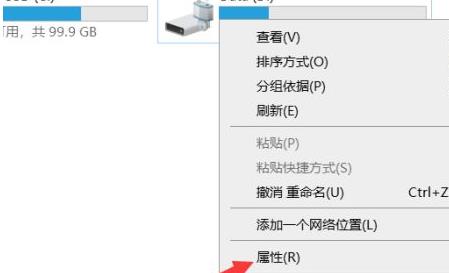
3 Selepas itu, anda boleh melihat fungsi "Pembersihan Cakera" di bawah alat umum.
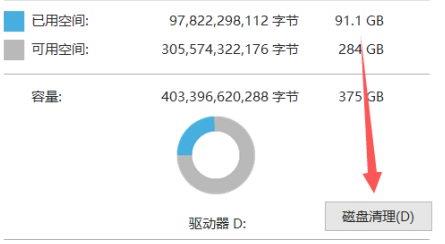
4 Akhir sekali, klik “Bersihkan Fail Sistem” yang muncul untuk menyelesaikan semua masalah.
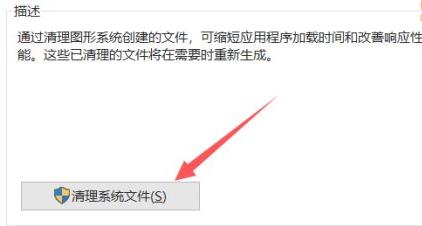
Atas ialah kandungan terperinci Ajar anda secara terperinci cara membersihkan fail sampah pada pemacu D dalam win11. Untuk maklumat lanjut, sila ikut artikel berkaitan lain di laman web China PHP!

